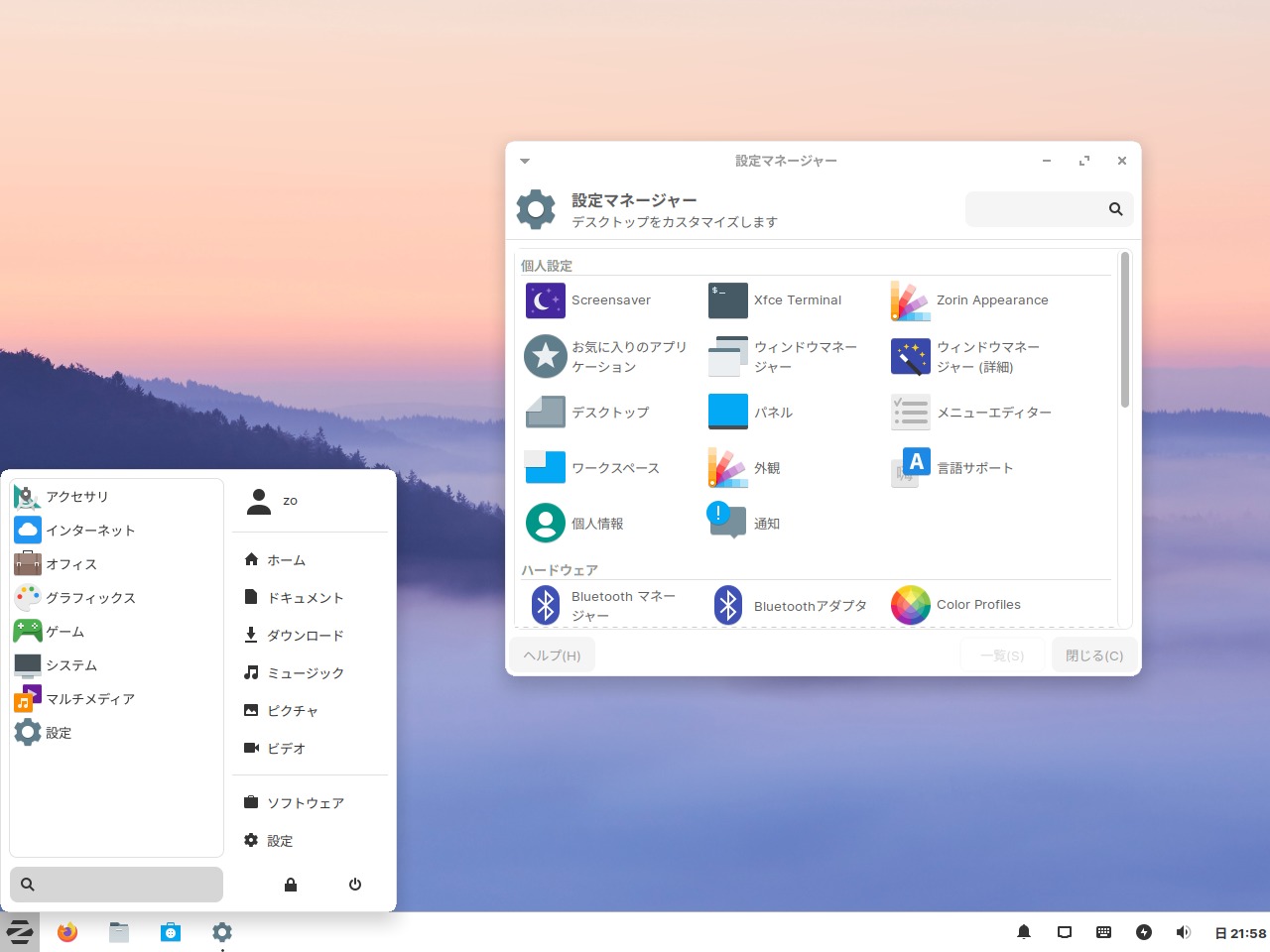
Zorin OS 15.3 Liteをインストールしてみました。
Liteエディションは、15年前のコンピューターでも動作するとしています。
XFCEデスクトップ環境を採用し、Windows ライクで軽量なOSです。
32bit対応版もあり、古いパソコンでも用途を限って、メールやテキスト・画像ベースのWEB閲覧なら使えるでしょう。
Zorin OS 15.3 Lite のデスクトップ
以下の映像は、VirtualBox(Ver.6.1.12)にて起動・メニューなどの操作と、文字入力のパフォーマンス確認を行いました。
なお、メモリの割当は2GBに設定しています。
Zorin OS 15.3 Lite について
今回は、「Zorin-OS-15.3-Lite-64-bit.iso」を利用して、インストールを行いました。
システム要件
- CPU:700MHz Single Core(64-bit または 32-bit)
- メモリ:512MB
- 必要な空きディスク容量:8GB
- ディスプレイ:解像度 640 × 480
実際に上記のスペックレベルですと、OS自体は稼働しても、グラフィック系などのアプリケーションでは、稼働が厳しくなるものもあると思いますので注意してください。
ダウンロード
公式サイト
ダウンロードページ
外部のダウンロードサイト
https://sourceforge.net/projects/zorin-os/files/15/
インストールについて
本来はインストール用のUSBメモリなどを作成し、そこから起動・インストールしますが、ここでは VirtualBox でインストールした手順の流れをGIFアニメ化しています。
基本的にデフォルト設定で進めています。
流れに沿って進めて行けば、簡単にインストールが完了します。

※ここでのインストールは、パソコン搭載のハードディスクを初期化する方法になりますので、実際に試される方はご注意ください。
日本語入力について
再起動後は、何も設定する必要もなく日本語入力が可能になっていました。
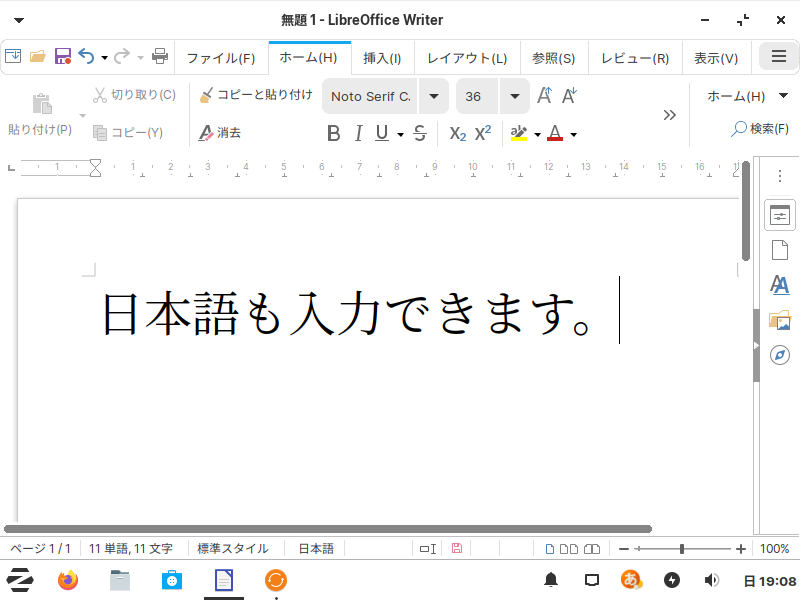
まとめ
Zorin OS 15.3 Lite のインストール
- Liteエディションは、15年前のコンピューターでも稼働
- XFCEデスクトップ環境を採用し、Windows ライクで軽量
- 32bit対応版もあり、古いパソコンでも利用可能
- 「Zorin-OS-15.3-Lite-64-bit.iso」をインストール
システム要件
- CPU:700MHz Single Core(64-bit または 32-bit)
- メモリ:512MB
- 必要な空きディスク容量:8GB
ダウンロード
sourceforge.netよりダウンロード
インストールと日本語入力
インストールは殆どがデフォルトで進めていけますので、簡単に終了します。
また、日本語入力については、インストール後の再起動が済んだ段階で可能になっています。

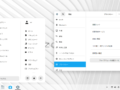
コメント